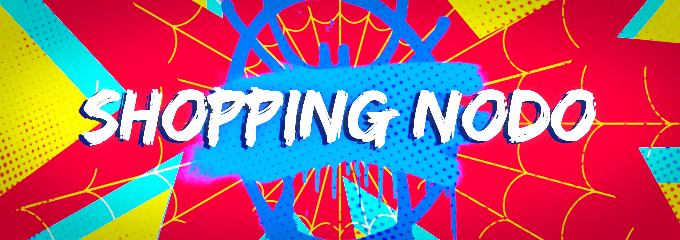NO ME HAGO RESPONSABLE DEL USO QUE LE DEIS, ES SOLO PARA ENSEÑAROS COMO SE PUEDE CREAR UN ACCESS POINT DE MANERA FÁCIL Y MANUAL PARA QUE PODAIS JUGAR CON EL UN POCO, SI ME DA UN BROTE SUBO COMO HACER UN PORTAL CAUTIVO PARA ACCEDER AL ACCESS POINT , SI ALGUIEN QUIERE APORTAR ALGO POR QUE VEA ALGO QUE NO LE CUADRE QUE LO DIGA SIN PROBLEMAS
Usaremos hostapd y crearemos un archivo de configuración con nano para hostapd
así quedaría el archivo de hostapd.conf
después configuramos el archivo de dns para nuestro punto de acceso
antes de nada le damos una ip y una mascara de red a nuestra interfaz de red
una vez configurados los archivos de configuracion del dns , dhcp y la interfaz de red configuramos nuestra máquina con tablas de ruta , configuramos el firewall y configuramos nuestra máquina para que no se quede con los paquetes
para configurar la tabla de ruta hacemos los siguiente
con esto lo que haremos sera añadir a la tabla de rutas la red, la mascara de red y la puerta de enlace para llegar a dicha red
una vez que la tabla de ruta ya esta configurado , nos vamos a configurar el firewall
con esto configuramos las reglas del firewall en este caso a la red nat , justo antes de que salgan de la maquina (POSTROUTING) , y queremos que las reglas se apliquen en la interfaz eth0 , y enmascaramos nuestra ip con el comando -j MASQUERADE
con esto lo que hacemos es hacer que el sistema trabaje con tráfico que no es para el con el “—append FORWARD”, que se trabaje desde la interfaz wlan0 y que acepte el la salida del tráfico con el -j ACCEPT
para que nuestra maquina linux no se quede con los paquetes activamos el ipforward mandandole un valor de 1 para comprobar que esta bien haces un cat /proc/sys/net/ipv4/ip_forward si te devuelve 1 el comando esta bien escrito
NO HAY IMAGENES POR QUE SUPONGO QUE AQUI TENDREIS EL SUFICIENTE CEREBRO COMO PARA LEER Y PROBAR LAS COSAS, RECORDAD QUE ES MUY IMPORTANTE TENER UN ADAPTADOR DE RED
Usaremos hostapd y crearemos un archivo de configuración con nano para hostapd
así quedaría el archivo de hostapd.conf
Enriquecido (Código BB):
interface=wlan0
driver=nl80211 # Este driver es génerico, con este driver sería válido para hacer una ap falsa
ssid=prueba
hw_mode=g # Con esto puedes configurar la velocidad de la victima al conectarse
channel=2 #Lo recomendable es poner el canal igual que el de la red victima
macaddr_acl=0 #Esto sirve para hacer un filtrado de MACS según el número puedes hacer una lista blanca o una lista negra
auth_algs=1 #Esto es para el metodo de autenticacion si tienes clave
ignore_broadcast_ssid=0 # Para que se vea o no el ssiddespués configuramos el archivo de dns para nuestro punto de acceso
Enriquecido (Código BB):
interface=wlan0
dhcp-range=10.0.0.10,10.0.0.250,255.255.255.0,12h —> rango de ip y tiempo activo en mi caso son 12 horas
dhcp-option=3,10.0.0.1 —> en dnsmasq se usa para especificar la puerta de enlace predeterminada (gateway) que los clientes DHCP deben usar
dhcp-option=6,10.0.0.1 —> esto define los servidores dns por los que se van a hacer las solicitudes
server=8.8.8.8 —> servidor por el que van a salir nuestras solicitudes
log-queries —> con esta opción teneis el registro de todas las consultas DNS
log-dhcp —> tambien esta línea te permite tener un registro de las solicitudes DHCP
listen-address=127.0.0.1antes de nada le damos una ip y una mascara de red a nuestra interfaz de red
Bash:
sudo ifconfig wlan0 10.0.0.1 netmask 255.255.255.0una vez configurados los archivos de configuracion del dns , dhcp y la interfaz de red configuramos nuestra máquina con tablas de ruta , configuramos el firewall y configuramos nuestra máquina para que no se quede con los paquetes
para configurar la tabla de ruta hacemos los siguiente
Bash:
sudo route add -net 10.0.0.0 netmask 255.255.255.0 gw 10.0.0.1con esto lo que haremos sera añadir a la tabla de rutas la red, la mascara de red y la puerta de enlace para llegar a dicha red
una vez que la tabla de ruta ya esta configurado , nos vamos a configurar el firewall
Bash:
sudo iptables --table nat --append POSTROUTING --out-interface eth0 -j MASQUERADEcon esto configuramos las reglas del firewall en este caso a la red nat , justo antes de que salgan de la maquina (POSTROUTING) , y queremos que las reglas se apliquen en la interfaz eth0 , y enmascaramos nuestra ip con el comando -j MASQUERADE
Bash:
sudo iptables --append FORWARD --in-interface wlan0 -j ACCEPTcon esto lo que hacemos es hacer que el sistema trabaje con tráfico que no es para el con el “—append FORWARD”, que se trabaje desde la interfaz wlan0 y que acepte el la salida del tráfico con el -j ACCEPT
Bash:
sudo sh -c "echo 1 > /proc/sys/net/ipv4/ip_forward"para que nuestra maquina linux no se quede con los paquetes activamos el ipforward mandandole un valor de 1 para comprobar que esta bien haces un cat /proc/sys/net/ipv4/ip_forward si te devuelve 1 el comando esta bien escrito
NO HAY IMAGENES POR QUE SUPONGO QUE AQUI TENDREIS EL SUFICIENTE CEREBRO COMO PARA LEER Y PROBAR LAS COSAS, RECORDAD QUE ES MUY IMPORTANTE TENER UN ADAPTADOR DE RED
Última edición por un moderador: